1、首先在你的手机里面找到UC浏览器的应用,然后点击进入,如下图所示。

2、点击UC浏览器进入主页面之后,点击主页面下方最中间的位置的那个图标,每个人用的皮肤不一样,图标也不一样,如下图所示。
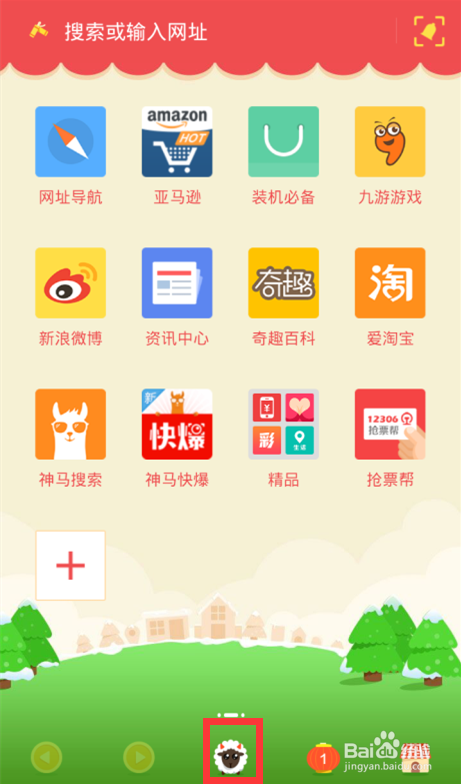
3、点击中间的那个图标之后,会弹出一个页面,里面有很多选项可以选择,我们选择左下角的那个“设置”图标,点击进入,如下图所示。

4、进入“设置”功能之后,我们可以看到的是所有可以设置的选项,找到“转屏”,此时我们可以看到的是转屏是跟随系统设置的,如下图所示。

5、点击“跟随系统”之后,弹出一个下拉框,然后可以选择横屏或者是竖屏,如下图所示。

6、选择自己所需要的屏幕点击进入,那么我们的转屏就设置好了,如下图所示。

